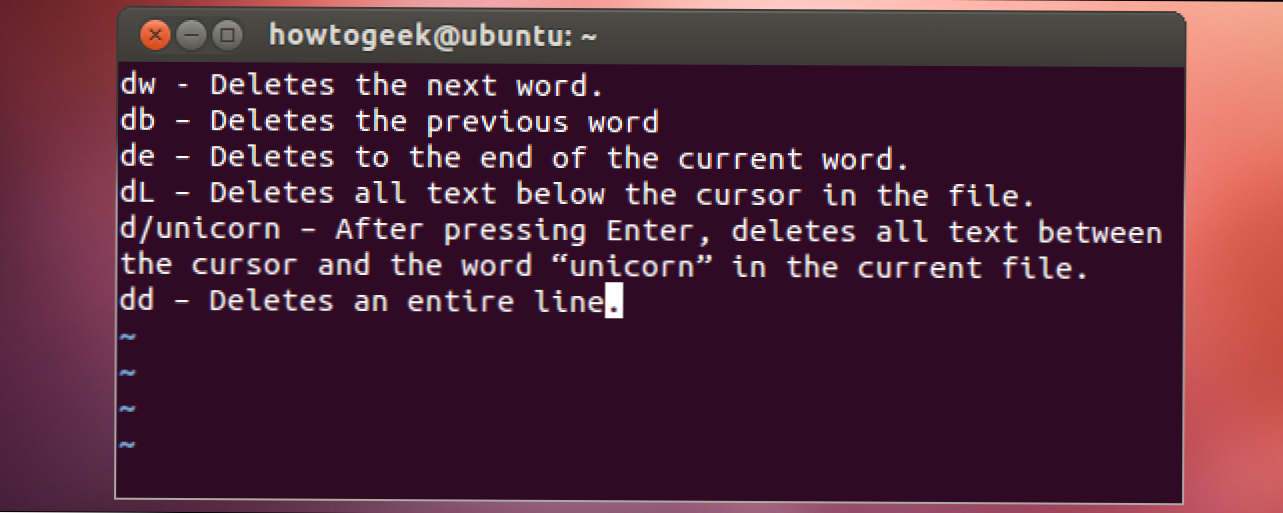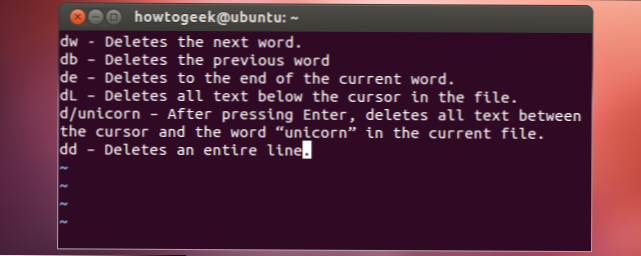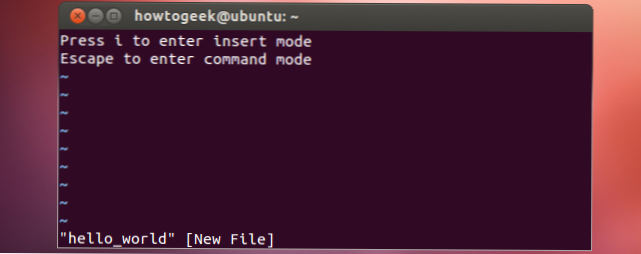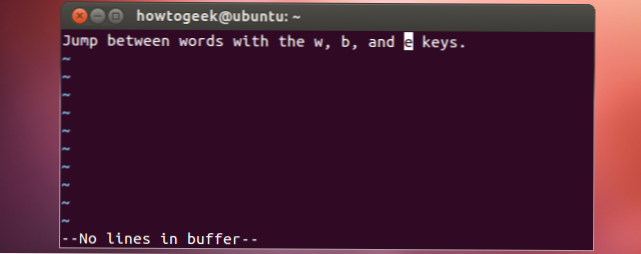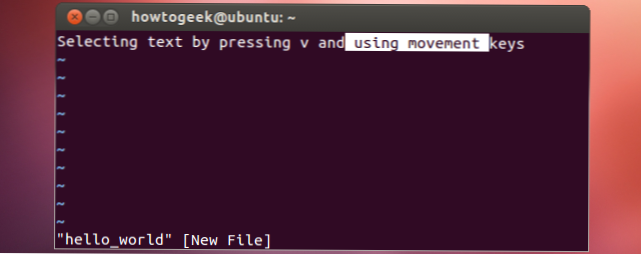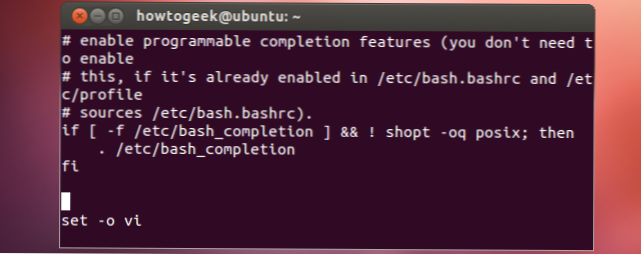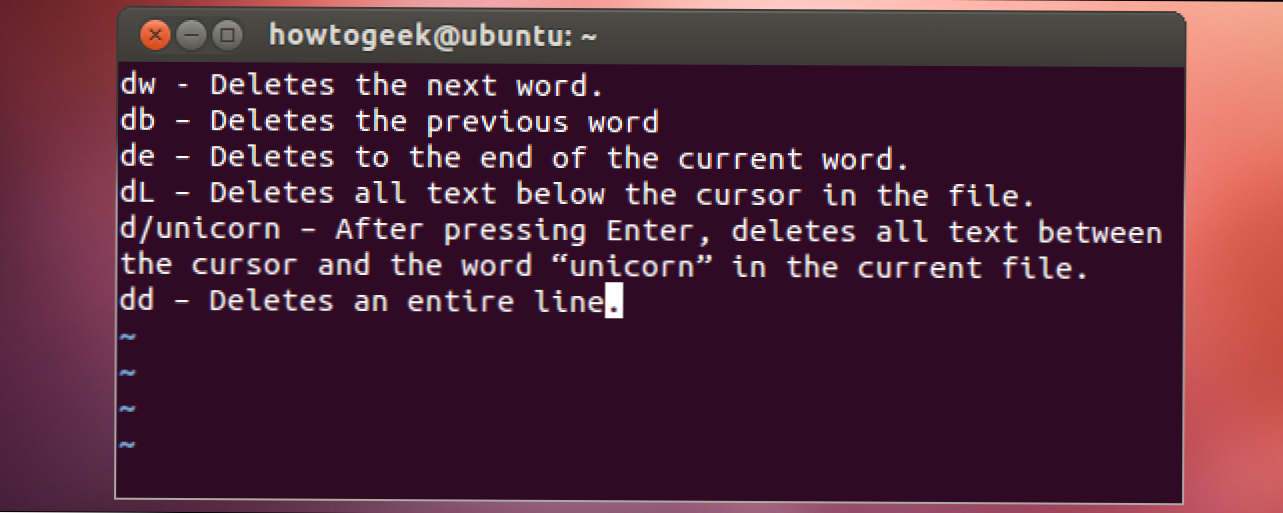
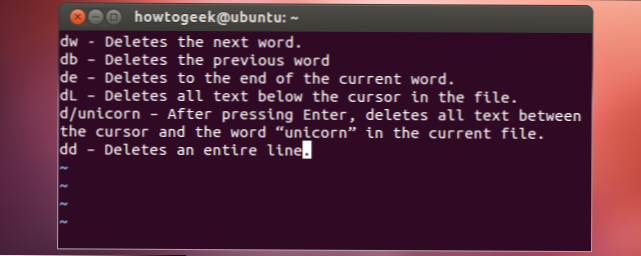
Vi on tehokas tekstieditori, joka sisältyy useimpiin Linux-järjestelmiin. Monet vannovat vi ja löytää sen nopeammin kuin mikään muu toimittaja, kun he ovat oppineet sen avainsidokset. Voit jopa käyttää vi-avaimen sidoksia Bashissa.
Olemme jo aloittaneet aloittamisen vi-aloittelijoille. Jos et ole käyttänyt vi kerralla, saatat haluta antaa katsojalle, että saat perustiedot uudelleenkirjoittajalle.
Tilakytkentä
Lyhyen katsauksen mukaan vi on modaalinen editori - siinä on inserttila ja standardikäsitystila. Insert-tilassa vi toimii samanlaisena kuin tavallinen tekstieditori. Komentotilassa voit hyödyntää näitä avainsidoksia.
- minä - Syötä lisäystila.
- Paeta - Jätä lisäystila. Jos olet jo komentotilassa, Escape ei tee mitään, joten voit painaa Escape-painiketta varmistaaksesi, että olet komentotilassa.
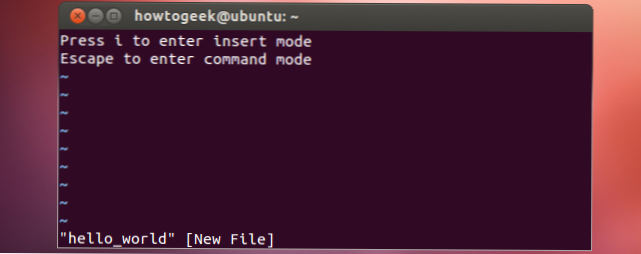
Kohdistimen siirtäminen
Vi käyttää hjkl näppäimiä siirtääksesi kohdistimen komentotilaan. Varhaisilla tietokonejärjestelmillä ei aina ollut nuolinäppäimiä, joten niitä käytettiin sen sijaan. Näiden pikanäppäinten etu on, että sinun ei tarvitse siirtää sormia kotiriviltä niiden käyttämiseen.
- h - Siirrä osoitin vasemmalle.
- j - Siirrä kohdistinta alaspäin.
- K - Siirrä kohdistinta ylös.
- l - Siirrä osoitin oikealle.
Voit myös käyttää hakutoimintoja siirtämällä kohdistin nopeasti.
- / - Kirjoita a / seuraava teksti, jonka haluat etsiä ja paina Enter-näppäintä nopeasti siirtääksesi kohdistimen tiedoston tekstin sijaintiin. Jos esimerkiksi sinulla on sana iguana tiedostossa, kirjoita / iguana ja paina Enter-näppäintä nopeasti liikuttaaksesi kursoria siellä.
- ? - Like /, mutta etsii taaksepäin.
- f - Kirjoita f, jota seuraa jokin merkki, jos haluat siirtää kohdistimen nopeasti nykyiselle riville seuraavan merkin esiintymiseen. Jos esimerkiksi rivillä on "Hei maailma" viiva ja kohdistin on rivin alussa, kirjoita hevoselle siirtyä o kohtaan. Kirjoita uudestaan siirtyä o maailmalle.
- F - Kuten f, mutta etsii taaksepäin.
- % - Siirry riviin lähimpien (), [] tai merkkien välillä.
Käytä näitä komentoja siirtyäksesi nopeasti tiedostojen sijainteihin:
- H - Siirrä kohdistin tiedostoon korkeimmalle (ylhäällä) riville.
- M - Siirrä kohdistin keskelle riviä tiedostoon.
- L - Siirrä kohdistin tiedostoon alimmalle (alhaalla) riville.
- #G - Kirjoita numero ja kirjoita sitten tiedostoon kyseisen rivin nimi G. Kirjoita esimerkiksi 4G ja paina Enter siirtyäksesi tiedoston neljään riviin.
Siirtyminen sanojen välillä:
- w - Siirrä eteenpäin sana.
- #W - Siirrä eteenpäin useita sanoja. Esimerkiksi 2w siirtyy eteenpäin kaksi sanaa.
- b - Siirrä sana takaisin.
- #b - Siirrä useita sanoja. Esimerkiksi 3b siirtää takaisin kolme sanaa.
- e - Siirry nykyisen sanan loppuun.
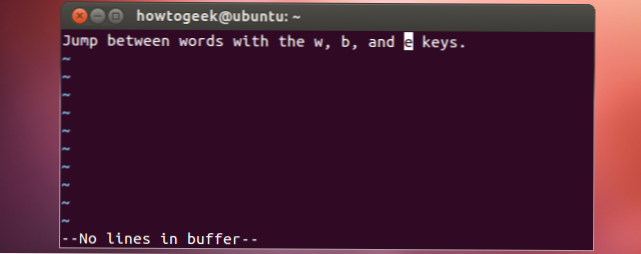
Kopiointi ja liittäminen
Vi viittaa kopiointitoimintaan "yankingiksi".
- v - Paina v ja siirrä kohdistin valitaksesi osan tekstistä.
- y - Kopioi valittu teksti.
- p - Liitä kohdistimelle.
- x - Leikkaa valitun tekstin. Leikkaa merkin kohdistimen alle, jos tekstiä ei ole valittu
- R - Kirjoita r ja kirjoita sitten uusi merkki, joka korvaa merkin kohdistimen alle.
Komentojen yhdistäminen
Jotkut komennot - mukaan lukien y- ja v-komennot yllä ja d (delete) -komento hyväksyvät osoittimen liike-komennot.
Esimerkiksi, kun painat d jos haluat poistaa jonkin tekstin, mitään ei tapahdu, ennen kuin annat kohdistimen liikkeentunnistuksen. Esimerkiksi:
- dw - Poistaa seuraavan sanan.
- db - Poistaa edellisen sanan
- de - Poistaa nykyisen sanan loppuun.
- dl - Poistaa kaikki kohdistimen alapuolella olevan tekstin tiedostossa.
- d / unicorn - Kun painat Enter-näppäintä, kaikki teksti poistetaan kohdistimen ja sana "yksiosainen" välillä nykyisessä tiedostossa.
- dd - Poistaa koko rivin.
Kuten näette, komennon yhdistäminen kohdistusliikkeen käskyllä on erittäin voimakas.
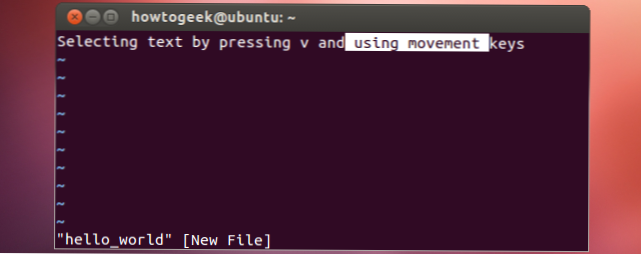
Toista ja peruuta
Vi-toistokomento on erittäin voimakas, koska se voi toistaa monimutkaisia, yhdistettyjä komentoja.
- U - Kumoa.
- . -. toistaa viimeisen täydellisen komennon. Insert-komento toimii myös komennonä tässä. Kirjoita esimerkiksi iunicorn ja paina Escape. Voit sitten käyttää. näppäintä, jos haluat lisätä sanaa yksisarvisen kohdistimen kohdalle.
Bonus: Käyttämällä Vi Key Bindingsia Bashissa
Kun olet oppinut vi-avaimen sidokset, voit halutessasi käyttää niitä muualla järjestelmässäsi. Ei ongelmaa - voit asettaa Bash-kuoren käyttämään vi-tyyppisiä avainsidoksia.
Kokeile tätä nykyisessä istunnossa suorittamalla seuraava komento Bash-terminaalissa:
set -o vi
Bash alkaa inserttiluudusta - paina Escape-näppäintä ja pääset komentotilaan ja käytä näitä avainsidoksia.
Jos pidät tästä, voit lisätä komennon ~ / .bashrc-tiedostoon ja se ajetaan automaattisesti joka kerta, kun kirjaudut sisään. vi. bashrc komento avata ja muokata tiedostoa vi.
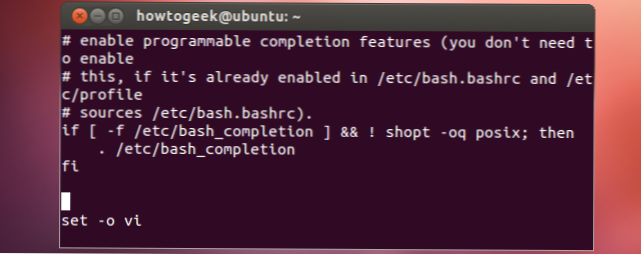
Tämä ei ole täydellinen luettelo avainliitoksista vi, mutta sen pitäisi auttaa sinua joustamaan vi siivet ja oppia lentämään. Tämä Harvardin verkkosivuilla olevien avainsidosten luettelo on täydellisempi ja sillä on enemmän tietoa, vaikka se on vähemmän järjestetty ja vaikeampi sulattaa kaikki kerralla.